在处理 PDF 文件时,有时会遇到需要删除特定位置的水印的情况。水印可能位于页面的正上方、左下角或其他位置,对于需要清除水印的用户而言,这可能是一个繁琐且耗时的任务。因此,寻找一种批量删除 PDF 文件中指定位置水印的方法变得至关重要。
在处理大量的 PDF 文件时,其中可能会包含一些不需要的水印,例如公司标志、机密标记或版权信息等。这些水印可能位于 PDF 页面的不同位置,如正上方、左下角等。手动逐个删除水印是一项繁琐的任务,尤其当需要处理数百个甚至上千个文件时,这会消耗大量时间和精力。但如果这时能够找到一种批量删除 PDF 文件中指定位置水印的方法,将整个工作过程自动化,则能够极大地提高工作效率。通过一次操作就能实现快速批量清除所有 PDF 文件中的水印,节省大量的时间和精力。
幸运的是,随着数字化时代的进步,如今除了手动一一删除这些水印之外还有很多方法能够实现这个目标,比如使用一款专业的批量文件处理工具。今天要为大家介绍的「我的ABC软件工具箱」就是这样一款工具。通过使用其中对应的删除水印功能,我们可以将大量 PDF 文件同时导入工具当中,由它来对特定位置的水印进行识别并批量删除,整个过程用时只需几分钟甚至更快。值得一提的是,该软件除了实现这项功能之外,还有近百种适用于 word、PPT、表格等多种类型文件的批量处理功能,比如批量提取页面、批量修改内容等等,使其用户可以轻松面对不同的大规模文件处理任务。为了您能更好的对这款软件有进一步的了解,接下来的文章内容将会针对解决批量删除 PDF 文件中指定位置水印的操作方法进行说明。
首先打开软件,点击「文件水印」-「删除 PDF 水印」。
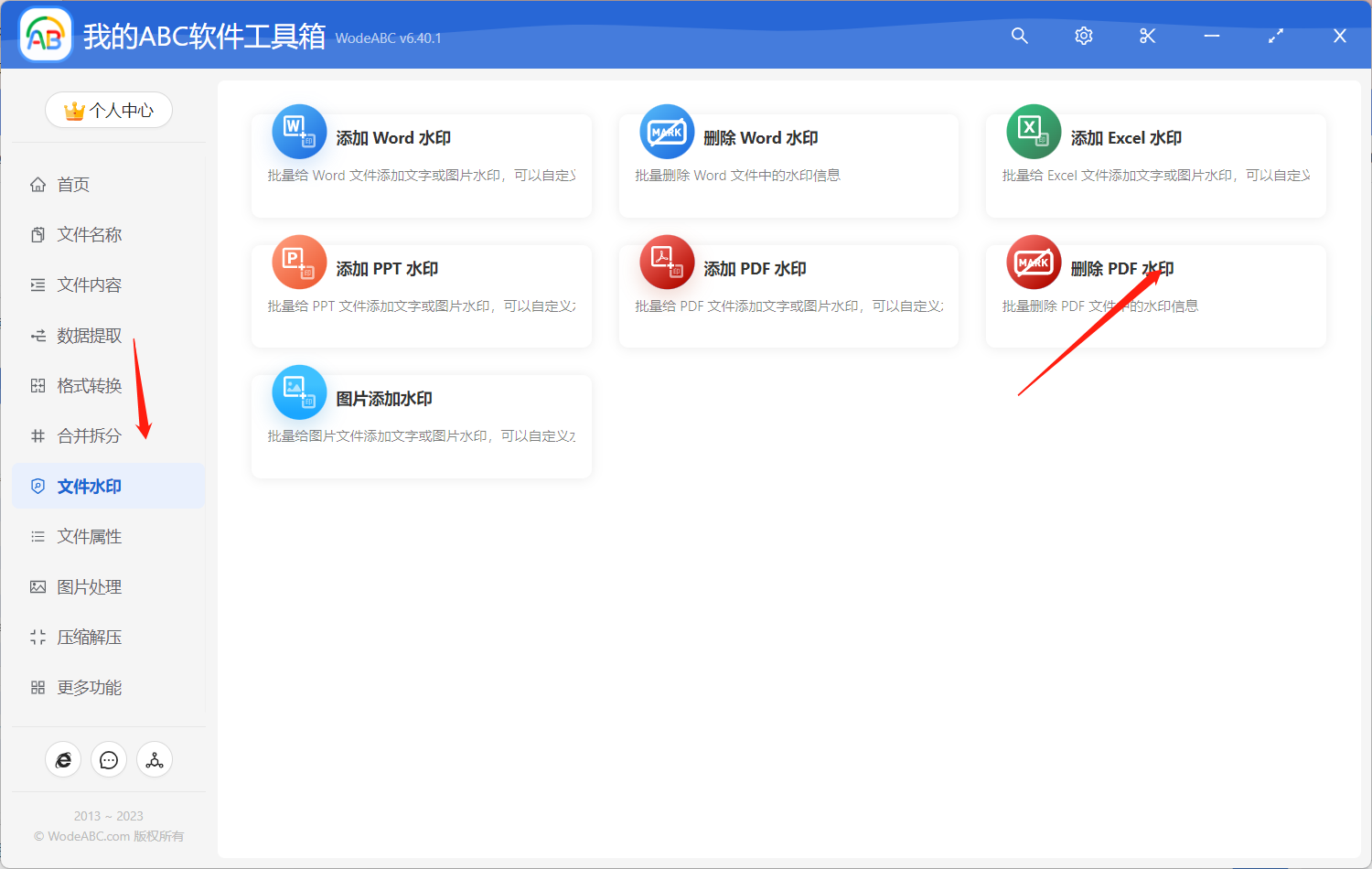
将需要删除水印的一份或多份 PDF 文件上传到下方页面中。
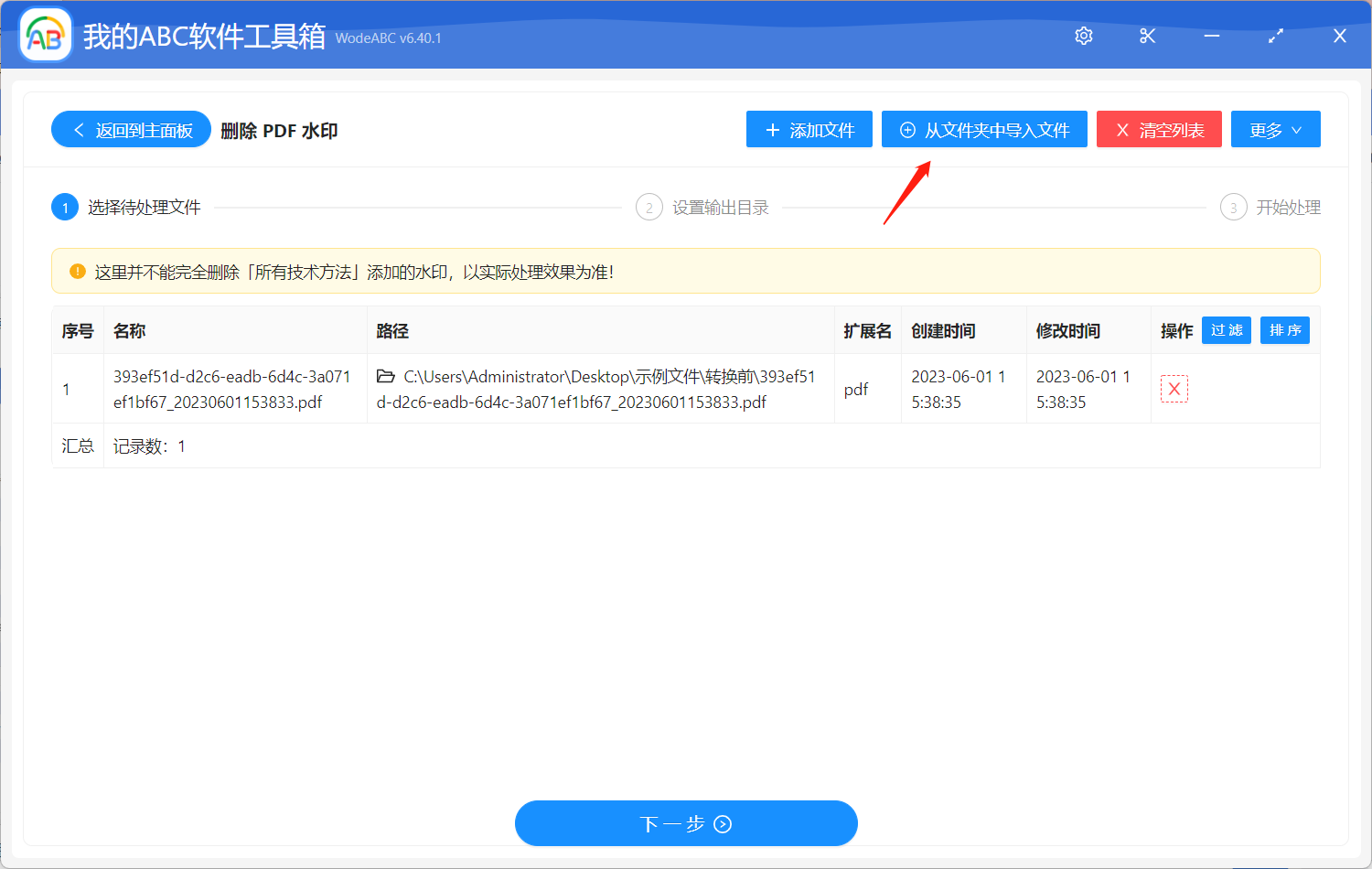
这项功能并没有过多复杂的自定义选项,所以接下来只需要设置好输出目录,点击“开始处理”即可完成今天所需要的全部操作。
处理完成后可以在刚刚设置好的文件夹中找到输出文件进行查看。下图为按照以上步骤实际操作后得出的文件效果对比,仅供参考。第一张图片展示了作为示例上传的 PDF 文件内容,该文件中每个页面都包含了位于正中心的特定的水印信息。第二张图片为经过软件自动批量处理过后的文件效果,原本文件中的水印被清理的一干二净,高效地完成了我们的需求。
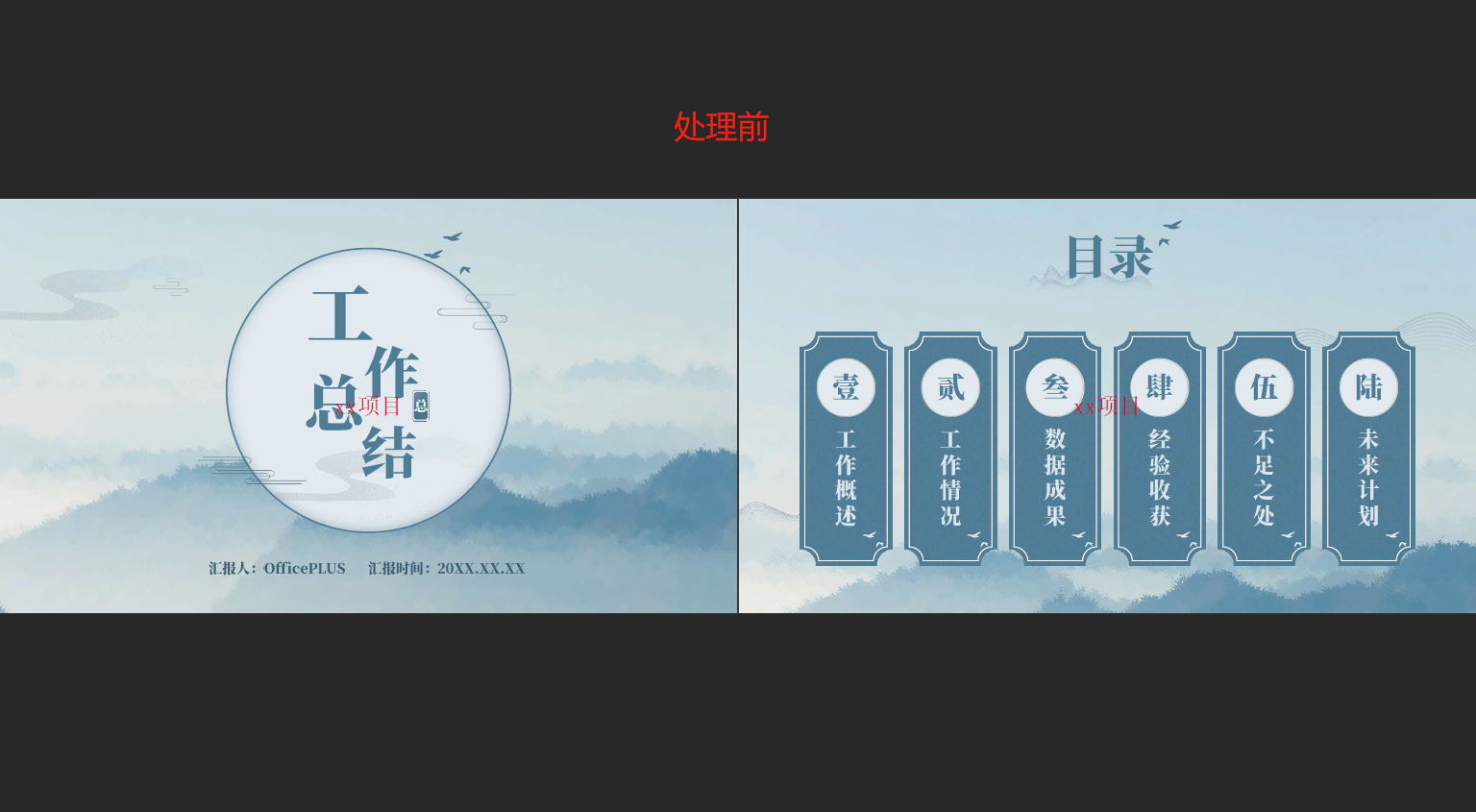
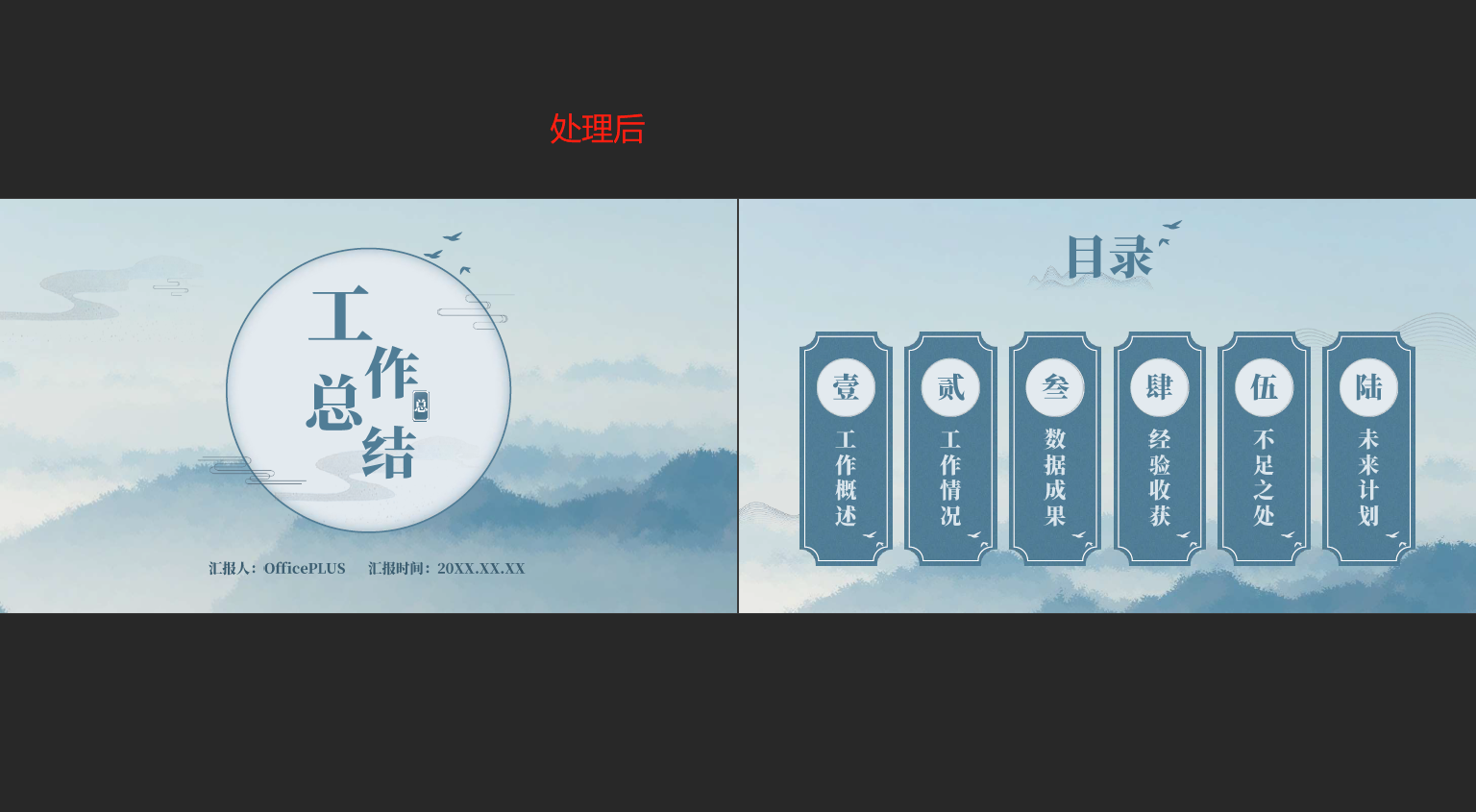
综上所述,批量文件处理工具,如文中介绍的这款,在处理大量文件时发挥着重要作用,不仅提供了丰富的功能和选项,简化了繁琐的任务,还提高了工作效率和生产力。无论是个人用户、企业还是机构,使用这些工具都能够获得明显的好处,并在数字化时代的工作流程中发挥重要作用。